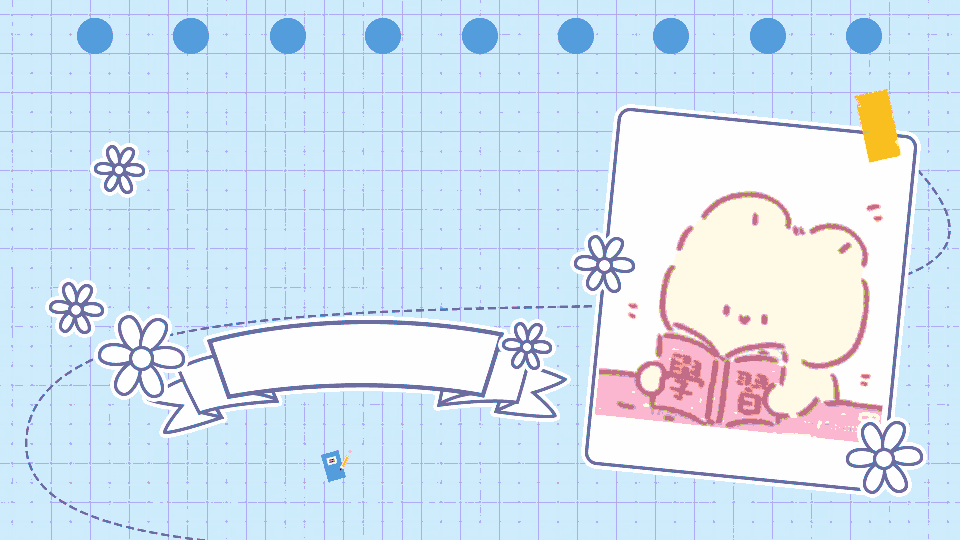镜像修改器
如果一个物体,需要一个对称的物体,可以添加一个镜像修改器,参考物用吸管吸一下就会在对应的方向生成一个镜像物体。
父子级,cmd+p
右键——父级——物体,这样后面物体进行操作,子级会跟随调整,最后选的是父级
选择相似,Shift+G
倒角
物体切换到编辑模式,选择线模式,选中需要的线,可以结合相似,快速选择形似线,
Ctrl+B,添加倒角,鼠标可以左右拖动倒角宽度,倒角的数量越多,边角越平滑。
切换会物体模式,在右侧导航找到物体数据属性
这样物体模型就可以了。
导入SVG图形,调整好方向,选择右侧物体数据属性-几何数据-挤出:修改挤出值的大小。
作用:把一个平面的SVG改成3D
刚开始默认会自带一个黑色材质,我们在左侧材质,把这一项删掉就可以了
模型边缘亮
carvity雕刻:默认是滤色,改成两者就可以了
阵列修改器
创建2个阵列,可以生成X列X行的网格阵列。
物体模式下如何去掉这些灰色和黄色的参考线
灰色的线:辅助(引导)下的基面
黄色的线:物体下的多选物体的轮廓线
去除场景中多余材质
右上角显示模式改为blender文件,选中材质右键删除
物体平滑着色后,还是不够
属性中——物体数据属性——法向:自动光滑,勾选